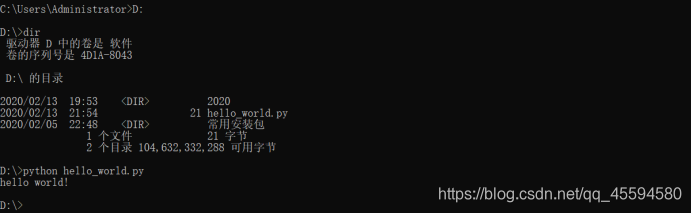Python3.8.1的安装和运行

Python3.8.1的安装和运行
01Python 3.8.1的安装和运行(在Windows10系统下安装python)
1.1访问www.python.org网站
在浏览器地址栏中输入 访问网站
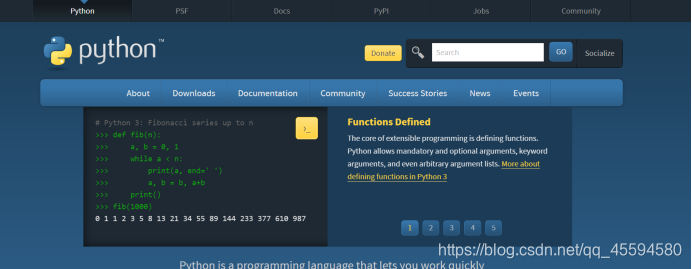
1.2下载python版本
根据自己的需要或者喜好下载你要安装的python版本。目前python的最新版本是python3.8.1,现在将python3.8.1下载到电脑中。
下载python3.8.1到电脑之前,为了方便查看python下载的位置,可以选择修改下载的路径,这里我们选择C盘并且新建文件夹,命名为python381,下载路径为C:\python381

1.2.1python版本的区别
目前python有python2和python3两个版本,并且两个版本的差别较大。如果你用python2编写的程序用python3可能无法正常运行,但是由于python的向下兼容特性,python3可以运行python2编写的代码。
1.3安装python
运行python-3.8.1.exe文件,如果不想手动添加环境变量,可以 在安装时候勾选复选框中的Add Python 3.8 to PATH ,这时候安装过程会自动帮我们添加环境变量

安装完成时候会出现Setup was sucessful
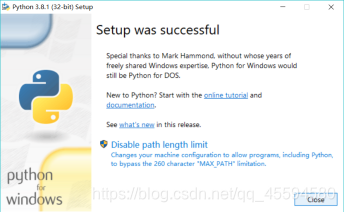
1.3.1 环境变量
简单理解,添加环境变量后不需要每次在终端启动python时候都要完整输入一遍它的路径。
任务:启动python
方法:可以通过终端的方式启动python3.8.1
Windows系统中可以 使用快捷键win+R 接着 输入cmd 接着 回车 即可进入终端
我们输入python按回车,出现下面的回应,这说明你已经启动了python3.8.1版本

如果出现python不能识别的情况,那么说明你没有将python添加到环境变量中,你此时想启动python可以另寻他路,首先你需要知道python启动程序的路径在哪,如果你不知道精确的路径,大概知道python安装在C盘中,可以在C盘查找以python开头的文件夹,然后找到python.exe文件(见图),右键点击属性,复制文件的位置C:\Users\Administrator\AppData\Local\Programs\Python\Python38-32(见图)。
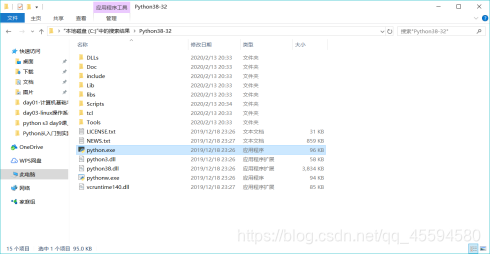
这时,我们再进入终端,粘贴路径C:\Users\Administrator\AppData\Local\Programs\Python\Python38-32,注意这只是文件夹的路径,所以我们要在后面加上\python,即在终端运行下面代码
C:\Users\Administrator\AppData\Local\Programs\Python\Python38-32\python(见图)
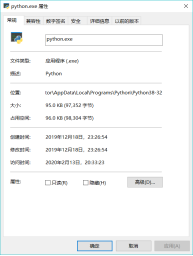
这时,我们发现不添加环境变量得到的结果和添加环境变量添加的结果是一样的,但是每一次要在终端打开python的复杂程度不言而喻。

1.4输入你的第一条代码
任务:写你的第一个python程序
Windows系统中可以使用快捷键win+R接着输入cmd接着回车即可进入终端
我们输入python按回车,出现下面的情况,这说明你已经启动了python3.8.1

编程界认为,初识一门新语言,第一条程序在屏幕上显示hello world!将给你带来好运
我们在输入栏里面输入print(“hello world!”),这时会返回hello world!(如图)

当然如果想将程序保存到文本编译器中进行运行,可以先 创建一个文本 ,在其中 输入 程序内容print(“hello_world!”)(如图)

接着将文本 保存 在一个你喜欢的地方,注意 修改扩展名 为.py(如图),在这里我们将hello_world.py文件保存到了D盘下(如图)


使用快捷键win+R输入cmd进入终端,整体思路是,我们先到hello_world.py所在的文件夹下,然后用python启动hello_world.py里面的程序。首先输入D:切换到D目录下,然后输入dir,dir的功能是显示当前目录下的所有文件,我们发现该目录下存在hello_world.py这时候输入下一个命令python hello_world.py即可运行改文本下的代码,系统返回hello world!恭喜你,运行成功!